Управление ячейками, строками и столбцами
Пустые ячейки можно вставлять выше или слева от выделенной ячейки на рабочем листе. Также можно вставить целую строку выше выделенной или столбец слева от выделенного. Чтобы облегчить просмотр большого количества информации, можно скрывать определенные строки или столбцы и отображать их снова. Можно также задать определенную высоту строк и ширину столбцов.
Вставка ячеек, строк, столбцов
Для вставки пустой ячейки слева от выделенной:
- щелкните правой кнопкой мыши по ячейке, слева от которой требуется вставить новую,
- щелкните по значку Вставить ячейки
 , расположенному на верхней панели инструментов, или выберите из контекстного меню команду Добавить и используйте опцию Ячейки со сдвигом вправо.
, расположенному на верхней панели инструментов, или выберите из контекстного меню команду Добавить и используйте опцию Ячейки со сдвигом вправо.
Программа сместит выделенную ячейку вправо, чтобы вставить пустую.
Для вставки пустой ячейки выше выделенной:
- щелкните правой кнопкой мыши по ячейке, выше которой требуется вставить новую,
- щелкните по значку Вставить ячейки
 , расположенному на верхней панели инструментов, или выберите из контекстного меню команду Добавить и используйте опцию Ячейки со сдвигом вниз.
, расположенному на верхней панели инструментов, или выберите из контекстного меню команду Добавить и используйте опцию Ячейки со сдвигом вниз.
Программа сместит выделенную ячейку вниз, чтобы вставить пустую.
Для вставки целой строки:
- выделите или всю строку, щелкнув по ее заголовку, или отдельную ячейку в той строке, выше которой требуется вставить новую,
Примечание: для вставки нескольких строк выделите столько же строк, сколько требуется вставить.
- щелкните по значку Вставить ячейки
 , расположенному на верхней панели инструментов и используйте опцию Строку,
, расположенному на верхней панели инструментов и используйте опцию Строку,
или щелкните правой кнопкой мыши по выделенной ячейке, выберите из контекстного меню команду Добавить, а затем выберите опцию Строку,
или щелкните правой кнопкой мыши по выделенной строке (строкам) и используйте опцию контекстного меню Добавить сверху.
Программа сместит выделенную строку вниз, чтобы вставить пустую.
Для вставки целого столбца:
- выделите или весь столбец, щелкнув по его заголовку, или отдельную ячейку в том столбце, слева от которого требуется вставить новый,
Примечание: для вставки нескольких столбцов выделите столько же столбцов, сколько требуется вставить.
- щелкните по значку Вставить ячейки
 , расположенному на верхней панели инструментов, и используйте опцию Столбец.
, расположенному на верхней панели инструментов, и используйте опцию Столбец.
или щелкните правой кнопкой мыши по выделенной ячейке, выберите из контекстного меню команду Добавить, а затем выберите опцию Столбец,
или щелкните правой кнопкой мыши по выделенному столбцу (столбцам) и используйте опцию контекстного меню Добавить слева.
Программа сместит выделенный столбец вправо, чтобы вставить пустой.
Скрытие и отображение строк и столбцов
Для скрытия строки или столбца:
- выделите строки или столбцы, которые требуется скрыть,
- щелкните правой кнопкой мыши по выделенным строкам или столбцам и используйте опцию контекстного меню Скрыть.
Чтобы отобразить скрытые строки или столбцы, выделите видимые строки выше и ниже скрытых строк или видимые столбцы справа и слева от скрытых столбцов, щелкните по ним правой кнопкой мыши и используйте опцию контекстного меню Показать.
Изменение ширины столбцов и высоты строк
Ширина столбца определяет, сколько символов со стандартным форматированием может быть отображено в ячейке столбца. По умолчанию задано значение 8.43 символа. Чтобы его изменить:
- выделите столбцы, которые надо изменить,
- щелкните правой кнопкой мыши по выделенным столбцам и используйте опцию контекстного меню Ширина столбца,
-
в окне Ширина столбца задайте новое значение от 0 до 255 и нажмите OK.
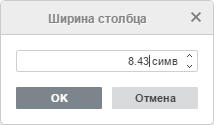
Чтобы вручную изменить ширину отдельного столбца, перетащите правую границу заголовка столбца.
Высота строки по умолчанию составляет 15 пунктов. Чтобы изменить это значение:
- выделите строки, которые надо изменить,
- щелкните правой кнопкой мыши по выделенным строкам и используйте опцию контекстного меню Высота строки,
-
в окне Высота строки задайте новое значение от 0 до 408.75 и нажмите OK.
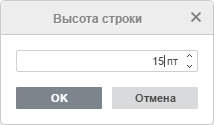
Чтобы вручную изменить высоту отдельной строки, перетащите нижнюю границу заголовка строки.
Удаление ячеек, строк, столбцов
Для удаления ненужной ячейки, строки или столбца:
- выделите ячейки, строки или столбцы, которые требуется удалить, и щелкните правой кнопкой мыши,
- щелкните по значку Удалить ячейки
 , расположенному на верхней панели инструментов, или выберите из контекстного меню команду Удалить, а затем - подходящую опцию:
, расположенному на верхней панели инструментов, или выберите из контекстного меню команду Удалить, а затем - подходящую опцию:
при использовании опции Ячейки со сдвигом влево ячейка, находящаяся справа от удаленной, будет перемещена влево;
при использовании опции Ячейки со сдвигом вверх ячейка, находящаяся снизу от удаленной, будет перемещена вверх;
при использовании опции Строку строка, находящаяся снизу от удаленной, будет перемещена вверх;
при использовании опции Столбец столбец, находящийся справа от удаленного, будет перемещен влево;
Удаленные данные всегда можно восстановить с помощью значка Отменить  на верхней панели инструментов.
на верхней панели инструментов.